 Síťová brána NF18MESH CloudMesh
Síťová brána NF18MESH CloudMesh
Uživatelská příručka

Co je v krabici


 bezpečnostní informace
bezpečnostní informace
Před použitím si prosím přečtěte
 |
Umístění Brána je určena pouze pro vnitřní použití. Umístěte bránu na centrální místo pro nejlepší výkon WiFi. |
 |
Proudění vzduchu • Neomezujte proudění vzduchu kolem brány. • Brána je chlazena vzduchem a může se přehřát tam, kde je proudění vzduchu omezeno. • Vždy ponechejte minimální prostor 5 cm kolem všech stran a horní části brány. • Brána se může během normálního používání zahřát. Nezakrývejte, nedávejte do uzavřeného prostoru, nedávejte pod nebo za velké kusy nábytku. |
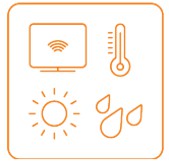 |
Prostředí • Neumisťujte bránu na přímé sluneční světlo nebo na horká místa. • Bezpečná provozní teplota brány je mezi 0° a 40°C • Nedovolte, aby se brána dostala do kontaktu s kapalinou nebo vlhkostí. • Neumisťujte bránu do žádných mokrých nebo vlhkých prostor, jako je kuchyně, koupelna nebo prádelna. |
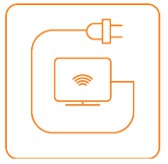 |
Napájení Vždy používejte pouze napájecí zdroj dodaný s bránou. Pokud je kabel nebo napájecí zdroj poškozen, měli byste okamžitě přestat používat napájecí jednotku. |
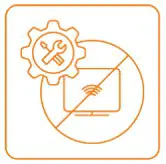 |
Servis V bráně nejsou žádné uživatelsky opravitelné součásti. Nepokoušejte se bránu rozebírat, opravovat nebo upravovat. |
 |
Malé děti Nenechávejte bránu a její příslušenství v dosahu malých dětí a nedovolte jim, aby si s ní hrály. Brána obsahuje malé části s ostrými hranami, které mohou způsobit zranění nebo které by se mohly oddělit a způsobit nebezpečí udušení. |
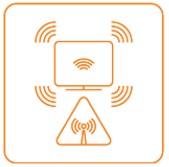 |
RF expozice Brána obsahuje vysílač a přijímač. Když je zapnutý, přijímá a vysílá RF energii. Brána je v souladu s limity vystavení rádiovým frekvencím (RF) přijatým australským úřadem pro komunikace a média Radiocommunications (elektromagnetické záření – expozice člověka) Standard 2014 při použití ve vzdálenosti nejméně 20 cm od těla.) |
 |
Manipulace s výrobkem • S bránou a jejím příslušenstvím zacházejte vždy opatrně a uchovávejte je na čistém a bezprašném místě. • Nevystavujte bránu ani její příslušenství otevřenému ohni. • Bránu ani její příslušenství neupusťte, neházejte a nepokoušejte se je ohnout. • K čištění brány a jejího příslušenství nepoužívejte agresivní chemikálie, čisticí rozpouštědla nebo aerosoly. • Ověřte si místní předpisy pro likvidaci elektronických produktů. • Napájecí a ethernetové kabely uspořádejte tak, aby se na ně nešláplo nebo aby na ně nebyly umístěny předměty. |
Začínáme

Přednastaveno?
Pokud jste obdrželi modem Netcomm NF18MESH od společnosti More, zařízení bude předkonfigurováno. Chcete-li se připojit, postupujte podle kroků specifických pro vaše připojení FTTP NBN na následujících stránkách.
Jak připojit modem Netcomm: Připojení FTTP
Krok 1
Vyhledejte připojovací krabici NBN, která byla nainstalována uvnitř vašeho pozemku.
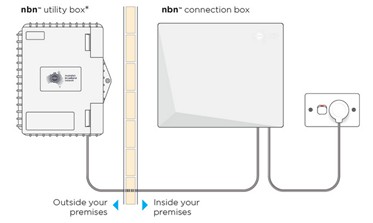
Krok 2
Jemně zvedněte kryt NBN Connection Box. Chcete-li to provést, stiskněte dvě spony na obou stranách a zvedněte kryt pod úhlem.
Krok 3
Ujistěte se, že je napájecí kabel bezpečně na svém místě a že kontrolky 'Napájení' a 'Optické' svítí na připojovací krabici nepřerušovaně zeleně. 
Krok 4
Nyní se podívejte na spodní stranu NBN Connection Box, kde můžete vidět Uni-D porty obklopené žlutou barvou.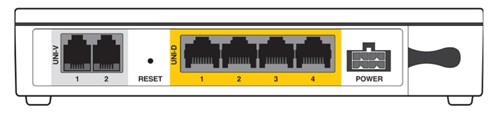
Pomocí ethernetového síťového kabelu připojte router z jeho WAN portu k příslušnému Uni-D portu na NBN Connection Boxu. Obecně aktivujeme další dostupný port Uni-D – počínaje Uni-D 1. Číslo vašeho portu Uni-D podrobně uvedeme v našich e-mailech, které vám zašleme.
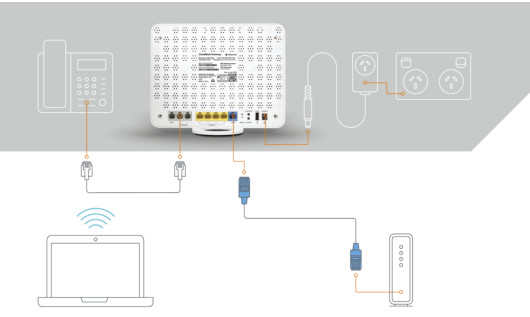
Krok 5
Zkontrolujte světla. Po úspěšném připojení modemu počkejte několik minut, než se připojí k síti.
Po připojení k síti budou kontrolky Napájení, WAN a WiFi 2.4 – 5 trvale svítit zeleně. Kontrolka internetu bude blikat.

Závěrečné kroky
Po dokončení kroků pro připojení modemu NetComm NF18MESH počkejte až 20 minut na připojení k zařízením.
Jakmile se připojíte, spusťte test a zkontrolujte rychlost vašeho připojení na www.speedtest.net
Pokud modem není připojen ani po 20 minutách, kontaktujte prosím náš tým technické podpory a požádejte o další pomoc:
Technická podpora
Pokud potřebujete pomoc s nastavením zařízení BYO, náš tým je k dispozici.
1800 733 368
7:XNUMX – Půlnoc (pracovní dny) AET
8:8–XNUMX:XNUMX (víkendy) AET
Zámoří: +61390219630
WhatsApp: +61480096696
Jak připojit modem NF18MESH (který NENÍ předem nakonfigurován)
Než začnete
Ujistěte se, že máte po ruce následující informace
- Jak se vaše INTERNETOVÁ SLUŽBA fyzicky připojí k bráně, viz níže.
- NASTAVENÍ jsou specifická pro váš typ služby.
Existují dva způsoby připojení brány k internetové službě:
ethernet WAN
Jedná se o nejběžnější typ přístupu v Austrálii a na Novém Zélandu a pokrývá technologie pevných linek, jako jsou nbn™ FTTP, HFC, FTTC a také satelitní služby nbn™ Fixed Wireless a Sky Master. Tento typ internetové služby využívá modrý port WAN na zadní straně brány pro připojení k vyhrazené připojovací krabici nainstalované vaším poskytovatelem přístupové sítě.
ADSL nebo VDSL
Tyto typy přístupu poskytuje nbn™ FTTB, FTTN nebo ADSL/VDSL přes tradiční telefonní linku.
Toto připojení používá šedý port DSL na zadní straně brány.
Přihlašování do web rozhraní

- OTEVŘENO web prohlížeč
(například Mozilla Firefox nebo Google Chrome), zadejte http://cloudmesh.net do adresního řádku a stiskněte klávesu Enter.
Pokud narazíte na potíže s připojením, zadejte http://192.168.20.1 a stiskněte Enter. - Na přihlašovací obrazovce
Do pole Uživatelské jméno zadejte admin. Do pole Heslo zadejte heslo vytištěné na štítku brány
(připevněno na zadním panelu brány), poté klikněte na tlačítko Přihlásit >.
Poznámka – Grafika, která se zobrazí v této části, představuje zobrazení z prohlížeče Windows. Stejná grafika se zobrazí jinak viewed na ručním zařízení.
Pokud se nemůžete přihlásit, proveďte obnovení továrního nastavení modemu.
Použití Průvodce prvním nastavením

Při prvním přihlášení
Brána zobrazí průvodce prvním nastavením.
Ke konfiguraci internetového připojení doporučujeme použít průvodce.
Klepněte na tlačítko Ano, spustit průvodce nastavením.

- V části Internetové služby
vyberte Ethernet WAN. - V části Typ připojení
vyberte typ připojení, které pro vás nakonfiguroval váš ISP, tj. PPPoE, Dynamic IP, Static IP nebo Bridge. - Zadejte podrobnosti
Zadejte podrobnosti požadované pro váš konkrétní typ připojení.
Použití Průvodce prvním nastavením Ethernet WAN

PPPoE
Zadejte uživatelské jméno a heslo, prioritu 802.1P a VLAN Tag uvedený ve vašem připojovacím e-mailu z Více.
Po dokončení klikněte na tlačítko Další > a přejděte do nastavení WIRELESS.
Použití Průvodce prvním nastavením Bezdrát

- Na této stránce
Můžete nakonfigurovat bezdrátové sítě brány, zadejte Název sítě (název zobrazený na klientských zařízeních při vyhledávání bezdrátových sítí), Typ bezpečnostního klíče (typ šifrování) a heslo WiFi. - Až budete hotovi
Klepněte na tlačítko Další >.
Použití telefonu s průvodcem prvním nastavením

- Konfigurace VoIP telefonu je volitelná
Pokud s bránou nehodláte používat telefonní sluchátko, kliknutím na tlačítko Další > tuto část přeskočte - Pro konfiguraci telefonu
Zadejte podrobnosti do zobrazených polí pro každý řádek, který chcete použít. Pokud neznáte hodnoty, které je třeba zadat, kontaktujte Více. Po dokončení klepněte na tlačítko Další >.
Použití Průvodce prvním nastavením Zabezpečení brány

- Vřele doporučujeme
že nakonfigurujete nové uživatelské jméno a heslo pro přístup k bráně. - U uživatelských jmen a hesel se rozlišují velká a malá písmena
může mít délku až 16 znaků a může obsahovat písmena, speciální znaky a čísla bez mezer.
Po dokončení zadávání nových přihlašovacích údajů klikněte na tlačítko Další >.
Použití Průvodce prvním nastavením Časové pásmo

- Zadejte časové pásmo
kde je brána umístěna pro správné měření času a logovací funkce brány. - Klepněte na tlačítko Další >
když jste zvolili správné časové pásmo.
Použití Průvodce prvním nastavením Shrnutí

- Průvodce zobrazí souhrn zadaných informací
Zkontrolujte, zda jsou údaje správné. Pokud jsou správné, klepněte na tlačítko Dokončit >.
Pokud nejsou, kliknutím na tlačítko < Zpět se vraťte na příslušnou obrazovku a proveďte změny. - Když kliknete na tlačítko Dokončit >
brána vás vrátí na stránku SOUHRN.
© Více 2022
| FTP připojení
more.com.au
Dokumenty / zdroje
 |
Síťová brána NetComm NF18MESH CloudMesh [pdfUživatelská příručka NF18MESH, síťová brána CloudMesh, síťová brána NF18MESH CloudMesh |



